下载
官网下载页面:https://code.visualstudio.com/download
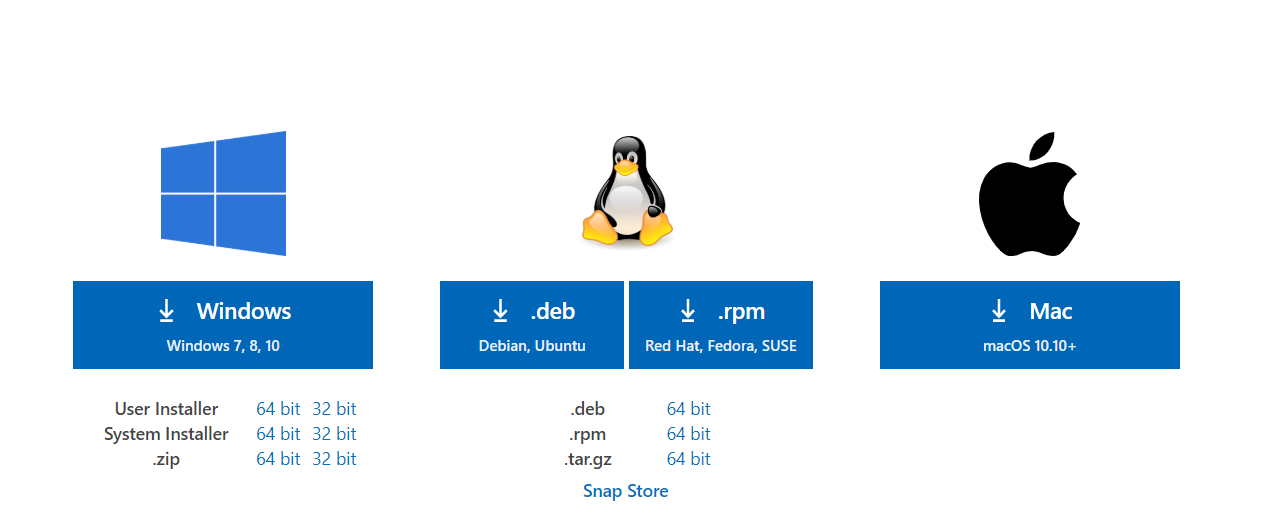
首先,请根据电脑的系统与所需版本点击下载链接(一般情况下点击windows按钮即可)
补充,如果你下载失败或者嫌弃官网下载速度缓慢,你可以尝试点击该链接下载:http://xiazai.jb51.net/202311/yuanma/vscodeuser_jb51.rar
安装
本文成于2020年4月21日,我下载的vscode安装程序如下图:

鼠标左键双击,即可运行安装程序
零:一个提醒
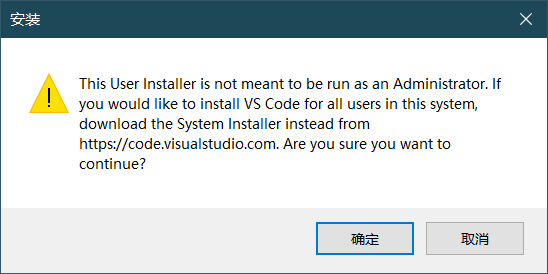
如果你不懂也没有关系,点击确定即可(对你使用并无影响)
一:同意协议
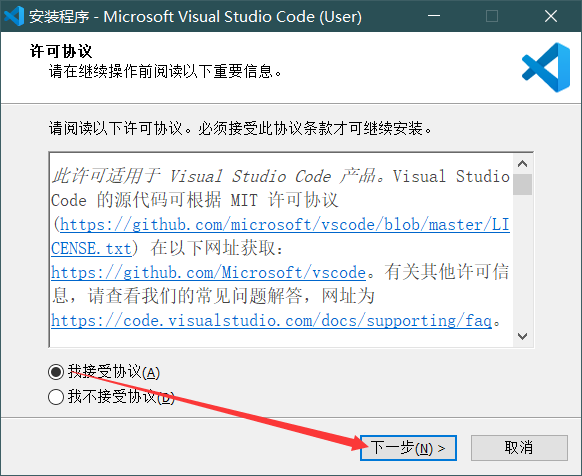
二:选择安装路径
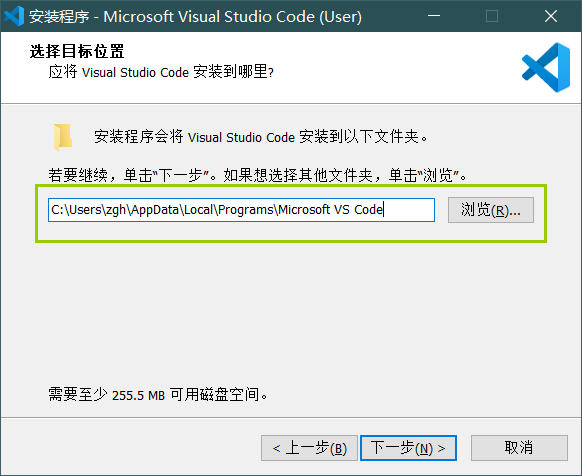
很明显可以看到vscode的默认安装路径为c:\users\用户名\appdata\local\programs\microsoft vs code
- 你可以对其进行修改:
- 点击浏览按钮或者 直接在输入框中删掉默认路径,然后进行填写(注意:请使用英文输入法)
三:在开始菜单文件夹中创建vscode的快捷方式

- 你可以选择更改开始菜单文件夹名字
- 或者不创建开始菜单文件夹
- 这一步无论你如何选择,实际上几乎不影响你使用vs code
开始菜单文件夹就是:
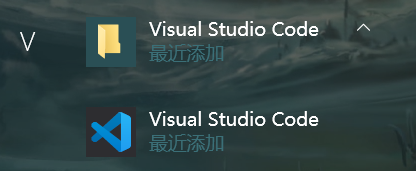
安装完成后,键盘上点击 win ,你会明白的
四:一些很有用的设置
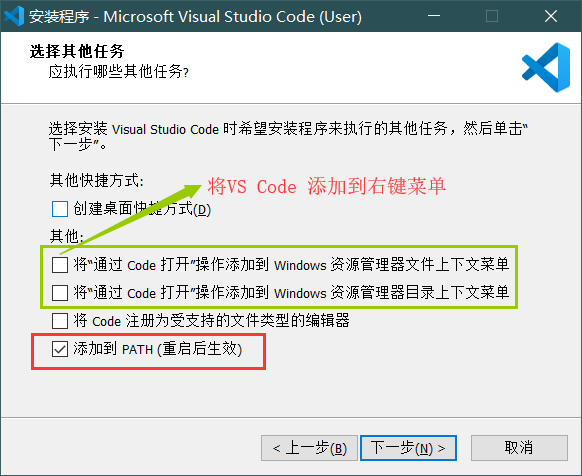
这些选项勾选后的效果如下:
效果一:创建桌面快捷方式
桌面上将出现该vscode的快捷方式
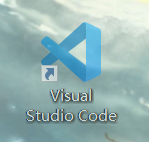
效果二:将“通过code打开”操作添加到 windows 资源管理器文件上下文菜单
选中任意文件,点击鼠标右键
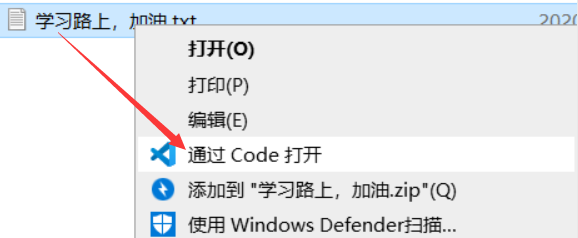
可以直接通过vscode打开该文件
效果三:将“通过code打开”操作添加到 windows 资源管理器目录上下文菜单
选中任意文件夹,点击鼠标右键
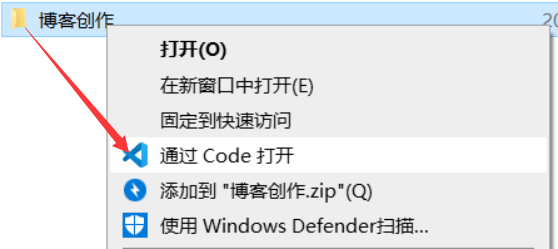
可以直接通过vscode打开该文件夹
将vs code的打开操作添加到文件、文件夹的右键菜单中,会给我们的操作带来极大的方便
效果四:将code注册为受支持的文件类型的编辑器
对于受支持文件类型的文件,可以右键 > 打开方式 > visual studio code
来用vscode打开该文件
效果五:添加到path
将vscode添加到环境变量path中,可以在控制台(cmd或power shell)中输入code打开vs code
或者输入
code .
将会在vscode中打开该文件夹(控制台中显示的路径)
五:等待安装完成
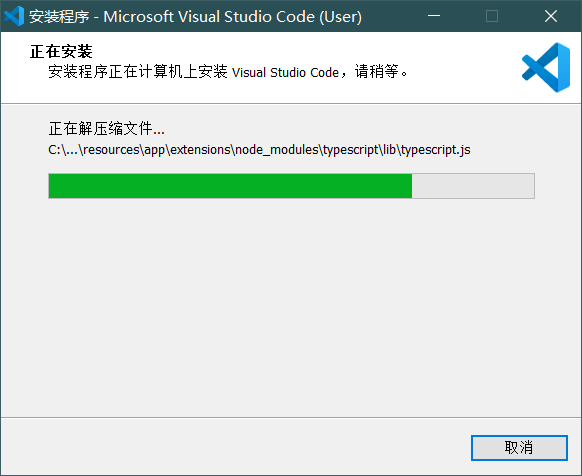
六:安装完成

选择是否立即打开vs code
到此这篇关于超详细windows下vscode安装教程的文章就介绍到这了,更多相关vscode安装内容请搜索代码网以前的文章或继续浏览下面的相关文章希望大家以后多多支持代码网!

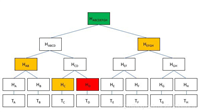
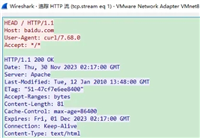

发表评论